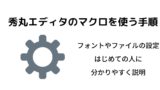今回は自作の秀丸エディタのマクロを紹介します。(機械加工のNCプログラム用)
※無料でダウンロードしていただけます。
ファナックなどのNC装置からプログラムを保存するとき、1つのファイルに複数のプログラムをまとめて保存することができます。
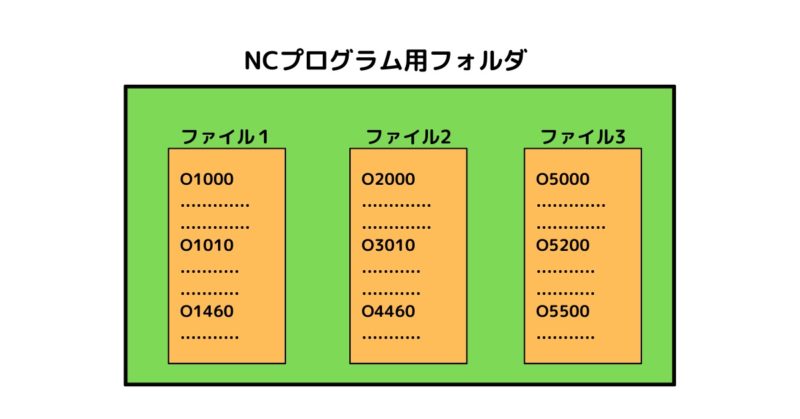
この場合、使いたいプログラムだけを探し取り出す必要があります。
上の画像のようなイメージでファイル内のプログラム名や内容を確認していくのは根気の必要な作業になります。精神鍛錬にはよいかもしれませんが…(苦笑)
そこで作業を効率化するために秀丸エディタのマクロを利用しました。
今回紹介するマクロは
- ファイルのプログラム名を探して一覧表を作成
※プログラム名は行の先頭が ”O” か ”<” のどちらかの場合です。 - 一覧表には3つのメニューがあります
- プログラム名を検索する機能
- 一覧から欲しい範囲のプログラムを新規ファイルにコピー
- 一覧から欲しい範囲のプログラムを切り取り新規ファイルにコピー
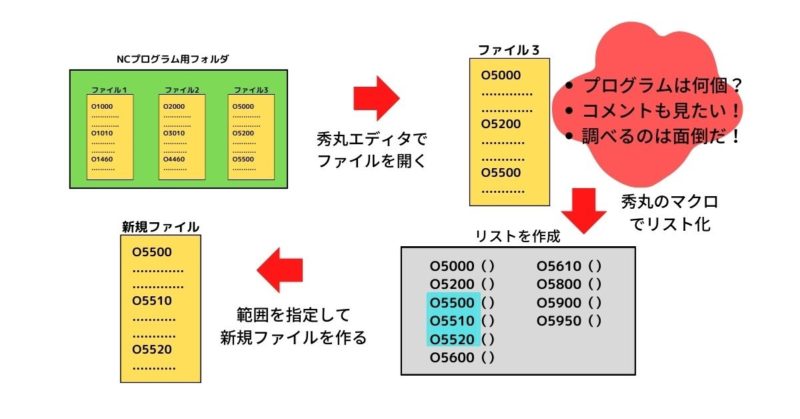
ダウンロード
注意事項
- ダウンロードファイルは秀丸エディタのマクロファイルです。
- NCのプログラムの作り方によって使えないこともあります。
- プライバシーポリシーの確認してください。
- 上記を承諾のうえダウンロードしてください。※無料です。
秀丸エディタの初心者の方はこちらをどうぞ
マクロの使い方
- NCのプログラムを秀丸エディタで表示させます。
- ダウンロードしたマクロファイルを実行します。
- マクロでNCのプログラムを探して一覧表が作られます。
※プログラム名は行の先頭が ”O” か ”<” のどちらかの場合です。
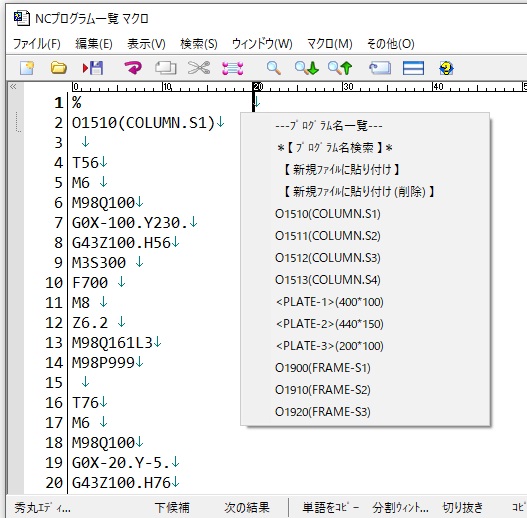
NCプログラムの一覧表はメニュー部分とプログラム名一覧の部分とで構成されています。一覧表以外をクリックした場合はマクロを終了します。
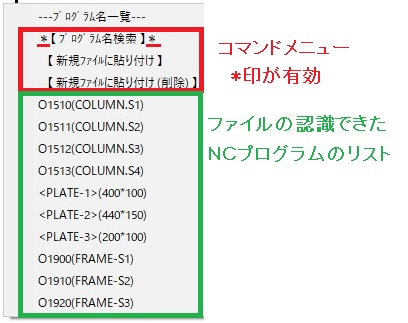
メニュー部分は赤で囲まれた3つです。*印があるものが有効になります。最初は【プログラム名検索】が有効になります。クリックすると*印が移動します。
【プログラム名検索】が有効なとき、リストのプログラム名を選ぶと一旦リストが閉じて、ファイル内のプログラム名を検索します。その後方向キーの上下でプログラム名を検索できます。ESCキーでリスト表示に戻ります。
【新規ファイルに貼り付け】が有効なときはリストのプログラム名で範囲を指定するとファイル内のプログラムをコピーして新規ファイルに貼り付けてマクロを終了します。
【新規ファイルに貼り付け(削除)】は上の【新規ファイルに貼り付け】と同じですがコピーした部分を削除するか、しないかを選ぶことができます。
プログラム名一覧の部分は緑で囲まれたところで、ファイル内でプログラム名の認識をしたブロックはすべて表示するため、コメントの記入があれば反映されます。範囲を選ぶときは最初と最後のプログラム名を選択してください。1つの場合は同じプログラム名を2度選択してください。
最後に:【秀丸マクロでNCプログラム検索】
このマクロは普段から私自身よく使っています。NCはファナックです。
比較的リピートや同じような形のモノが多いため、プログラムはすべて保存しています。以前はプログラムを一つずつ個別に保存していましたが、このマクロを作ってからはまとめて保存するようになりました。
プログラムを探すのは grep で探します。
ファイルがわかったら今回のマクロでブログラムをコピーします。
もしアレンジを加えたい場合はマクロ文を変更してみてください。参考になればと思い、コメントも残しています。秀丸のマクロはヘルプ機能がわかりやすいく、独学も可能です。私も独学中です。
また、ご意見ありましたら、コメントか問い合わせフォームからお願いします。
最後まで読んでいただきありがとうございました。
以上です。